【 安信可模组TG-12F/TG-01M②】搭建Linux开发环境,二次开发直连阿里飞燕/天猫精灵平台,实现天猫精灵语音控制_天猫精灵二次开发
赞
踩
一. TG-12F概述
官方资料获取
TG-12F/TG-01M模块采用天猫精灵TG7100C芯片,TG7100C 是智能新一代高集成 Wi-Fi 和 BLE 组合芯片。无线子系统包含 2.4G 射频、Wi-Fi 802.11b/g/n 和 BLE 基带/MAC 设计。微控制器子系统包含一个低功耗 32 位 RISC CPU、高速缓存和存储器。电源管理单元提供灵活的设置实现低功耗模式,并支持多种安全功能。
产品特性:
● 802.11b/g/n,Wi-Fi+BLE5.0 Combo,支持 STA,Soft AP 和 Sniffer模式
● 采用开源自主可控 RISC-V CPU,1~160MHz 可调,276KB SRAM
● 超快连接:冷启动快连仅 70ms
● 超远距离:最大发射功率 21dBm,灵敏度-98dBm,多穿透一堵墙。
● 高安全性:支持安全启动、安全调试、AES 128/192/256 加密引擎、WPA3、MD5、SHA-1/224/256、PKA(RSA/ECC)加密 引擎
● 支持 Wi-Fi 和 BLE 共存
应用场景:
● 智能照明
● 智能开关
● 智能插座
● 智能家电
● 监控遥控
等
二、开发环境搭建
目前TG-12F/TG-01M开发环境仅支持Linux环境,不支持windows环境。
注意
- 不要使用 Windows 下 Ubuntu 子系统,建议使用虚拟机软件安装 Ubuntu。
- 不要在 Windows 下载解压代码再拷贝到 Ubuntu 系统中,建议直接在 Ubuntu 系统内下载和解
压代码,建议使用 git clone 下载代码。 - 不要把代码存放在 Windows 共享目录下,然后通过 mount 挂载到 Ubuntu 系统里。建议直接在
Ubuntu 系统内下载和解压代码。
安装 Ubuntu 程序运行时库。请您按顺序逐条执行命令。
sudo apt-get update
sudo apt-get -y install libssl-dev:i386
sudo apt-get -y install libncurses-dev:i386
sudo apt-get -y install libreadline-dev:i386
- 1
- 2
- 3
- 4
安装 Ubuntu 依赖软件包。请您按顺序逐条执行命令。
sudo apt-get update
sudo apt-get -y install git wget make flex bison gperf unzip
sudo apt-get -y install gcc-multilib
sudo apt-get -y install libssl-dev
sudo apt-get -y install libncurses-dev
sudo apt-get -y install libreadline-dev
sudo apt-get -y install python python-pip //如果这个命令行安装不成功,发送python --version查询python版本,如果版本为python3.x.x,需要把命令行替换为sudo apt-get -y install python3 python3-pip
- 1
- 2
- 3
- 4
- 5
- 6
- 7
安装 Python 依赖包。请您按顺序逐条执行命令。
python -m pip install setuptools
python -m pip install wheel
python -m pip install aos-cube
python -m pip install esptool
python -m pip install pyserial
python -m pip install scons
- 1
- 2
- 3
- 4
- 5
- 6
说明
安装完成后,请您使用 aos-cube --version 查看 aos-cube 的版本号,需确保 aos-cube 的版本号大于等于 0.5.11。
如果在安装过程中遇到网络问题,可使用国内镜像文件。
安装/升级 pip
python -m pip install --trusted-host=mirrors.aliyun.com -i https://mirrors.aliyun.com/pypi/simple/ --upgrade pip
- 1
基于 pip 依次安装第三方包和 aos-cube
pip install --trusted-host=mirrors.aliyun.com -i https://mirrors.aliyun.com/pypi/simple/ setuptools
pip install --trusted-host=mirrors.aliyun.com -i https://mirrors.aliyun.com/pypi/simple/ wheel
pip install --trusted-host=mirrors.aliyun.com -i https://mirrors.aliyun.com/pypi/simple/ aos-cube
- 1
- 2
- 3
获取SDK
git clone -b release/v1.6.6-15 https://github.com/Ai-Thinker-Open/Ai-Thinker-Open-TG7100C_SDK.git
- 1
编译
快速编译 smart_outlet 示例。
./build.sh example smart_outlet tg7100cevb SINGAPORE ONLINE 0
- 1
SDK 根目录 build.sh 文件说明如下,根据硬件使用的模组型号和要编译的应用,修改文件中的如下参数。
default_type=“example” //配置产品类型
default_app=“smart_outlet” //配置编译的应用名称
default_board=“tg7100cevb” //配置编译的模组型号
default_region=MAINLAND //配置设备的连云区域,配置为 MAINLAND 或 SINGAPORE 都可
以,设备可以全球范围内激活
default_env=ONLINE //配置连云环境,默认设置为线上环境(ONLINE)
default_debug=0 // Debug log 等级
default_args=“” //配置其他编译参数[非必选参数]
编译完成后,在 out/smart_outlet@tg7100cevb/目录下会生成 smart_outlet@tg7100cevb.bin文件。该文件为需要烧录到真实设备中的固件。

说明:
build.sh 脚本会自动判断模组的 toolchain(交叉编译工具链)是否已经安装,如果没有安装,脚本会自动安装。
编译出错常见问题:
- 不要使用 Windows 下 Ubuntu 子系统,建议使用虚拟机软件安装 Ubuntu。
- 不要在 Windows 下载解压代码再拷贝到 Ubuntu 系统中,建议直接在 Ubuntu 系统内下载和解压代码,建议使用 git clone 下载代码。
- 不要把代码存放在 Windows 共享目录下,然后通过 mount 挂载到 Ubuntu 系统里。建议直接在Ubuntu 系统内下载和解压代码。
三、烧录
进入烧录模式先将IO8拉高进入烧录模式。
- 开发板接线
开发板已默认将IO8拉高,直接用Micro-USB线将开发板和电脑连接起来即可 - 模组接线
| TG-12F | USB to TTL |
|---|---|
| TX | RX |
| RX | TX |
| IO8 | DTR |
| EN | RST/RTS |
| VDD | 3.3V |
| GND | GND |
- 在下载的文件包里面打开文件夹docs下的
TG Flash Environment用户手册 - 打开
TGFlashEnv.exe
按照TG Flash Environment用户手册步骤配置好点击下载

注意
如果出现以下错误,大概率是USB-TTL不支持此波特率,可以把波特率设置低一点试试,建议使用1M以下波特率

下载完成后将IO8拉低进入运行模式,复位运行程序。
在串口调试助手把DTR打勾可实现IO8拉低,点击复位即可运行程序,默认波特率为921600

四、设置五元组
进入阿里生活物联网平台,创建方法参考上一期博文传送门,或访问阿里官方文档
注意
目前的平台方案设计要求 WiFi MAC 地址与五元组中的 Device Name 保持一致。通过串口输入 mac 指令可查询到芯片当前的 WiFi MAC 地址,并用此 MAC 地址作为 Device Name 在设备调试页面申请测试五元组。查询 WiFi MAC 地址示例。


生成五元组后可用串口指令写入五元组
AT+LINKKEYCONFIG="a18ZXlt4Bpx","123456789abc","9f81866005d1dc47ebccd5c1b3a3d77c","haR4qXTXLHxVhHYn","6172928"
//写入自己的Product Key,Device Name,Device Secret,Product Secret,Product Id
- 1
- 2
配网
飞燕平台
-
配网方式设置为蓝牙辅助配网

-
发布产品之后才能在云智能app自动发现设备

-
打开云智能添加设备

发现设备后点击添加,输入WiFi信息即可
天猫精灵平台
-
创建设备后把平台上所有必填项填完
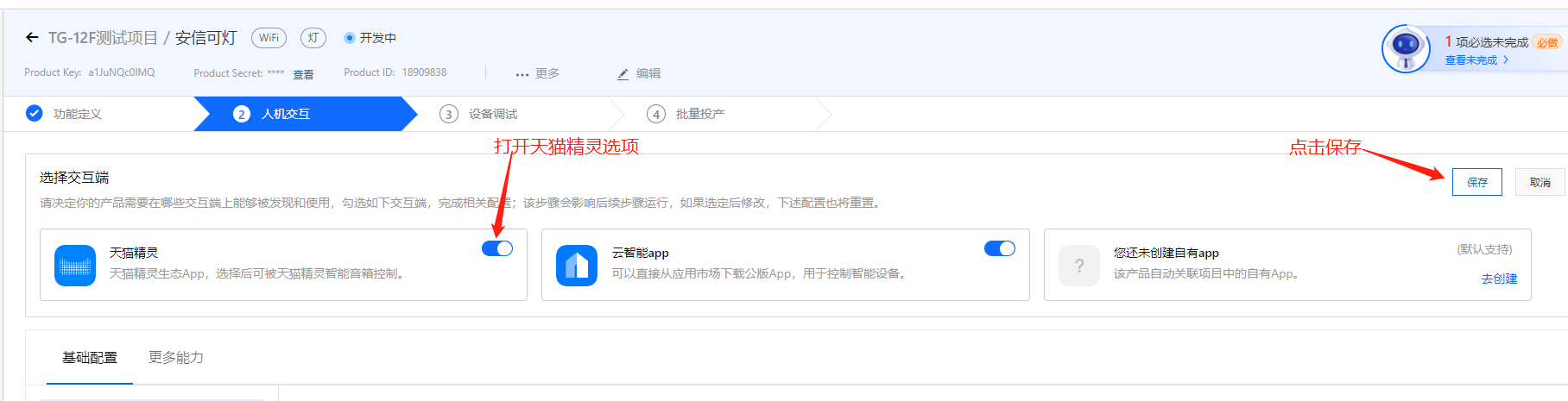
-
天猫精灵配网绑定到自己的账号,唤醒天猫精灵后对天猫精灵说:“找队友"或者"发现智能设备”,然后按照天猫精灵提示配对即可
配好网后即可使用天猫精灵或app控制设备啦!
- 有疑问可留言或联系邮箱:support@aithinker.com


